修图匠“ PS特效:制作绚丽烟花(组图)”Photoshop图文教程内容: PS特效:制作绚丽烟花
1. 创建白色背景画布,并按下“D”键。
2. 滤镜 >> 杂色 >> 添加杂色。
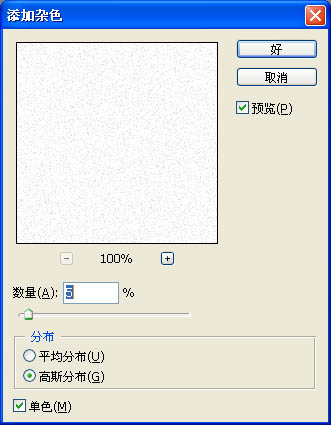
3. 图像 >> 调整 >> 阀值。
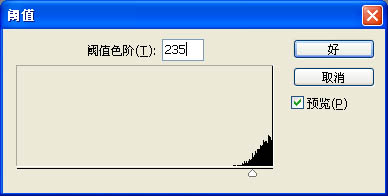
4. 图像 >> 调整 >> 反相。
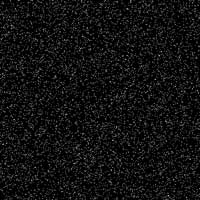
5. 滤镜 >> 风格化 >> 风Wind and apply Method - Wind with Direction - From The Right.
6. 重复步骤 5,图像 >> 旋转画布 >> 顺时针90度。
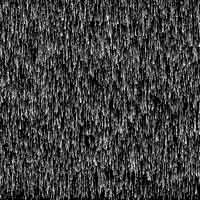
7. 创建新的图层,并用白色填充图层,添加图层蒙版,使用黑白线性渐变填充,得到如下效果。

8. 合并图层,滤镜 >> 扭曲 >> 极坐标,选择“平面坐标到极坐标”。
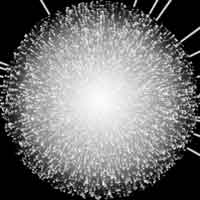
9. 图像 >> 调整 >> 变更,并选择你要变更的颜色。
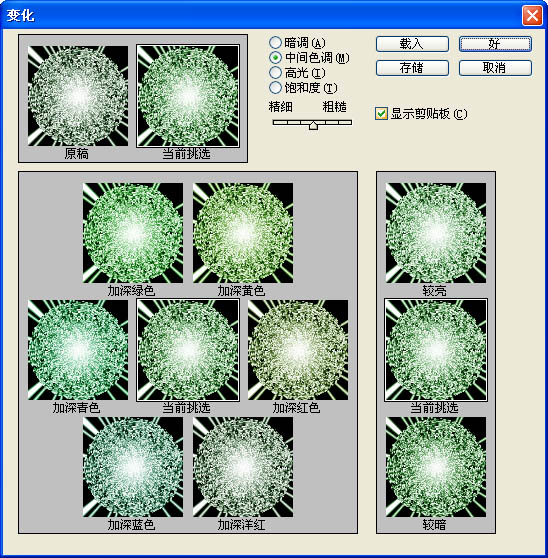
最终结果:


